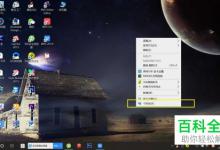巧用Win 7画图调整图片大小
|
一、调整图片的大小 在Windows7中,画图工具不仅可以绘图,还可以调整整个图像、图片中某个对象或某部分的大小。操作方法:用画图打开图片后,在主页选项卡中图像栏中,点击“调整大小和扭曲”图标按钮。
二、调整图片中某部分大小 利用画图查看图片时,有时图片中的某部分需要调整大小,以方便观看。这时,就可以针对图片中的这部分内容调整大小。 操作方法:首先,在画图中可以采用矩形或自由图形选择图片中这部分区域,当然,对于规则区域适合矩形选择,不规则区域使用自由图形选择更合适。
为不影响原图,可以在剪贴板点击复制新建画图文件,粘帖图片中该区域内容,再进行图像大小调整,或者调整后另存文件。 三、更改绘图区大小 在画图中,有时根据图片需要,要调整绘图区域的大小,这时,可以将绘图区域边缘上其中一个白色小框按住鼠标拖到所需的尺寸。
四、扭曲对象,让图像更有趣 在Windows7中,画图工具还可以通过扭曲调整,让图像变得更有趣。操作方法,在画图“主页”选项卡中,单击“选择”,选取要调整大小的区域或对象。 然后,点击“调整大小和扭曲”按钮进入相应的对话框,在倾斜栏中,填入水平、垂直数值(例如各填入20),即可以扭曲图片的方式,使之看起来呈倾斜状态,更有趣味。
|